我的日记本是一款好用的电脑日记编辑工具。使用本软件可以轻松在电脑中编辑日记,简单好用;

极速小编这一次就给大家演示一下怎么使用我的日记本在电脑中编辑日记吧。打开软件后,软件会弹唱要求我们设置数据文件的存放位置。设置数据文件的存放位置,您可以随意备份(如放在盘、网盘)以防被某些安全软件误删数据。点击设置数据文件夹,打开文件夹选择窗口,选择数据文件夹;
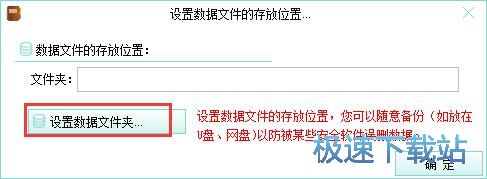
在文件夹浏览窗口中,找到想要保存数据的文件夹。点击选中文件夹后点击确定,就可以完成数据文件夹设置;
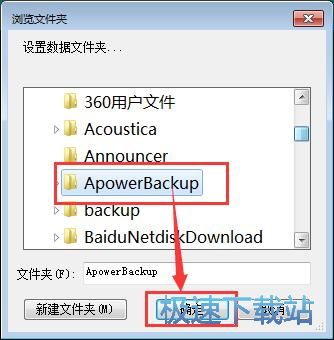
数据文件夹设置完成后,点击确定就可以完成数据文件存放位置设置;
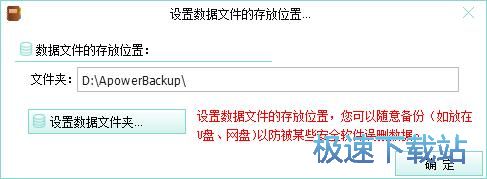
这时候软件会弹窗询问还未创建日记本,是否创建建日记本?点击是,就可以创建一个新的日记本;
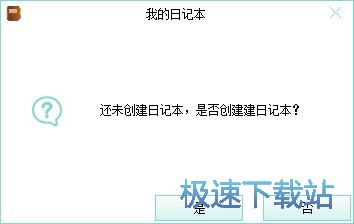
在新建日记本窗口中,填写名字、密码、确认密码,选择模板。设置完成后点击确定,就可以完成新建日记本了;
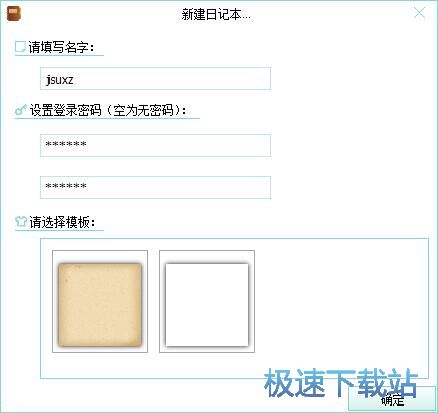
日记本新建成功,接下来我们就可以开始编辑日记本了。用鼠标右键点击日记本页面,点击右键菜单中的文本,就可以添加一个文本输入框,输入文本内容;
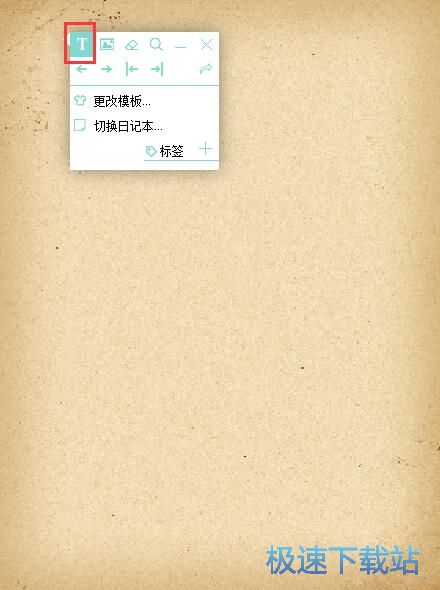
极速小编在文本输入框中输入了“www.jisuxz.com”。日记本还支持添加图片,我们来试一下。鼠标右键点击日记本内容,然后点击右键菜单中的添加图像,打开文件浏览窗口选择图片导入到日记中;
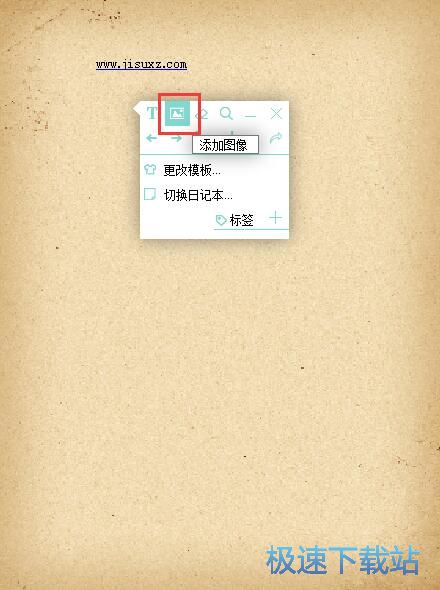
在文件浏览窗口中,根据图片文件的存放路径,找到想要添加到日记中的图片,点击选中图片后点击打开,就可以将选中的图片添加到日记本中;
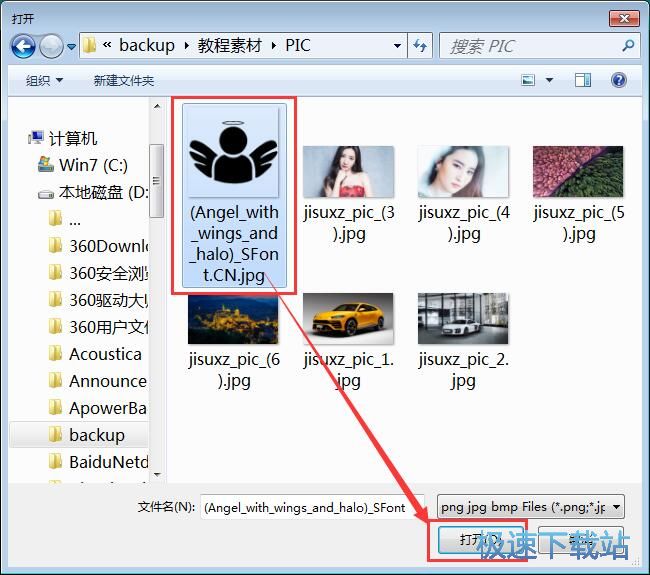
图片成功添加到日记本中,这时候我们就可以在日记本中看到我们刚刚添加的图片。
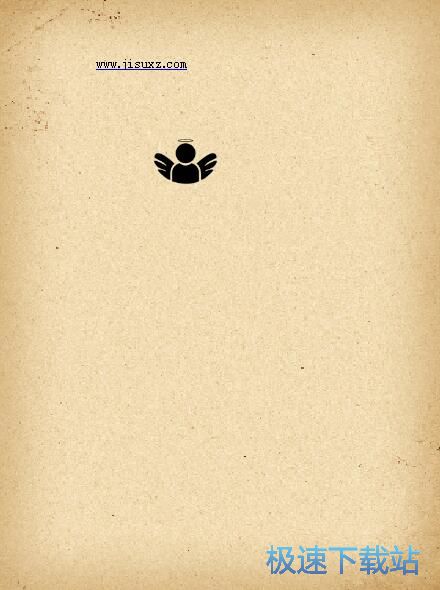
我的日记本的使用方法就讲解到这里,希望对你们有帮助,感谢你对极速下载站的支持!